
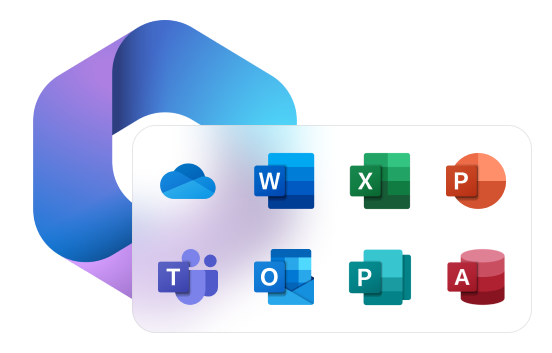
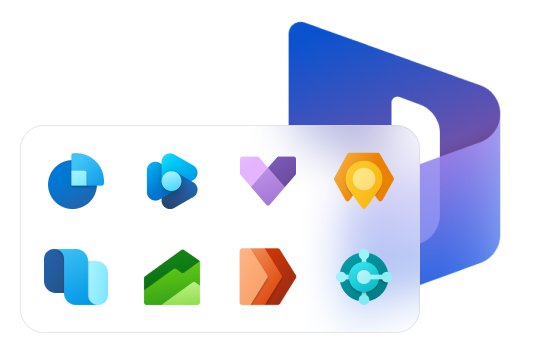
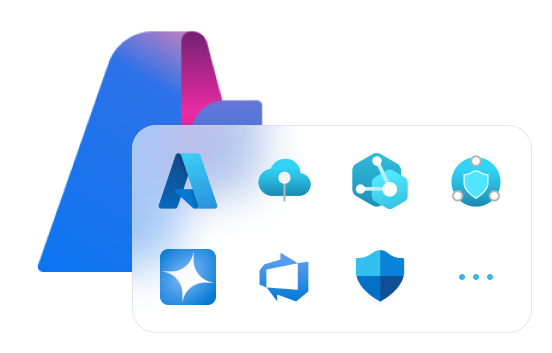




Để tận hưởng tối đa ứng dụng và dịch vụ đến từ các gói đăng ký Microsoft 365, việc kết nối với Internet là điều không thể thiếu.
Việc này cần thiết để cài đặt và cập nhật các ứng dụng mới nhất, quản lý tài khoản, và truy cập dữ liệu lưu trữ trên OneDrive.
Nếu bạn đang sử dụng gói Microsoft 365, việc duy trì kết nối Internet thường xuyên còn giúp bạn nhận tự động các bản nâng cấp, đảm bảo bạn luôn sử dụng phiên bản mới nhất.
Để làm cho ứng dụng của bạn hoạt động ổn định, nếu bạn không kết nối Internet ít nhất mỗi 31 ngày, các ứng dụng có thể chuyển sang chế độ hạn chế chức năng, cho phép bạn chỉ xem và in tài liệu mà không thể chỉnh sửa hoặc tạo mới.
Để khôi phục toàn bộ tính năng, bạn chỉ cần tái kết nối thiết bị của mình với Internet.
Còn đối với việc sử dụng các ứng dụng Office như Word, Excel và PowerPoint, bạn không cần phải kết nối Internet, vì chúng đã được cài đặt đầy đủ trực tiếp trên máy tính của bạn.
Có. Tất nhiên, các ứng dụng trong Microsoft 365 được tùy chỉnh cho từng nền tảng và hệ điều hành cụ thể.
Các ứng dụng có sẵn trên máy tính Mac sẽ có những đặc điểm riêng, có thể khác so với phiên bản dành cho máy tính PC.
Tuy nhiên, điều tuyệt vời với Microsoft 365 chính là khả năng linh hoạt.
Bạn không bị ràng buộc bởi việc chỉ sử dụng trên Mac hoặc PC.
Tài khoản của bạn cho phép bạn tự do chuyển đổi giữa các thiết bị một cách dễ dàng.
Bạn có thể chia sẻ gói Microsoft 365 Family với tới 5 thành viên khác trong gia đình, tổng cộng là 6 người dùng.
Trong khi đó, gói Microsoft 365 Personal dành riêng cho một người sử dụng duy nhất.
Microsoft Defender là một ứng dụng bảo mật đa năng, tập trung vào việc bảo vệ dữ liệu và các thiết bị cá nhân cả trong gia đình.
Ngoài việc đảm bảo an ninh cho dữ liệu, ứng dụng này còn cung cấp khả năng nâng cao sự an toàn khi trải nghiệm trên mạng.
Nhờ tích hợp khả năng chống lại phần mềm độc hại, cung cấp thông báo bảo mật ngay lập tức, và chia sẻ các lời khuyên hữu ích về bảo mật, Microsoft Defender giúp người dùng tạo nên một môi trường trực tuyến thực sự an toàn hơn.
Tài khoản Microsoft là một tập hợp gồm địa chỉ email và mật khẩu, dùng để truy cập các dịch vụ như OneDrive, Xbox LIVE và Outlook.com.
Bạn có thể sử dụng tài khoản Microsoft hiện có hoặc tạo một tài khoản mới nếu bạn chưa có.
Điều này sẽ giúp bạn quản lý dễ dàng hơn khi sử dụng các dịch vụ liên quan.
Khi bạn đăng ký bản dùng thử hoặc mua gói Microsoft 365, tài khoản Microsoft sẽ được yêu cầu để đăng nhập.
Việc đăng nhập này cần thiết để bạn có thể cài đặt và quản lý gói đăng ký Microsoft 365 của mình, cũng như trải nghiệm các lợi ích có liên quan, bao gồm việc sử dụng dung lượng lưu trữ đám mây.
Tài khoản Microsoft là một tập hợp gồm địa chỉ email và mật khẩu, dùng để truy cập các dịch vụ như OneDrive, Xbox LIVE và Outlook.com.
Bạn có thể sử dụng tài khoản Microsoft hiện có hoặc tạo một tài khoản mới nếu bạn chưa có.
Điều này sẽ giúp bạn quản lý dễ dàng hơn khi sử dụng các dịch vụ liên quan.
Khi bạn đăng ký bản dùng thử hoặc mua gói Microsoft 365, tài khoản Microsoft sẽ được yêu cầu để đăng nhập.
Việc đăng nhập này cần thiết để bạn có thể cài đặt và quản lý gói đăng ký Microsoft 365 của mình, cũng như trải nghiệm các lợi ích có liên quan, bao gồm việc sử dụng dung lượng lưu trữ đám mây.